Einführung in Lösungen zur schnellen Batterieentladung in iOS 16
iOS 16 ist seit mehr als einem Monat auf dem Markt, aber es treten immer noch verschiedene Probleme auf. Selbst die offizielle Version von iOS 16.0.3, die erst vor zwei Tagen aktualisiert wurde, wurde von Internetnutzern noch entdeckt.Das Problem, über das sich alle am meisten Sorgen machen, dürfte jedoch der Stromverbrauch von iOS 16 sein. Viele Leute haben berichtet, dass der Stromverbrauch nach dem Upgrade auf iOS 16 schneller geworden ist.Als Nächstes präsentiert Ihnen der Editor Lösungen für den schnellen Akkuverbrauch von iOS 16.
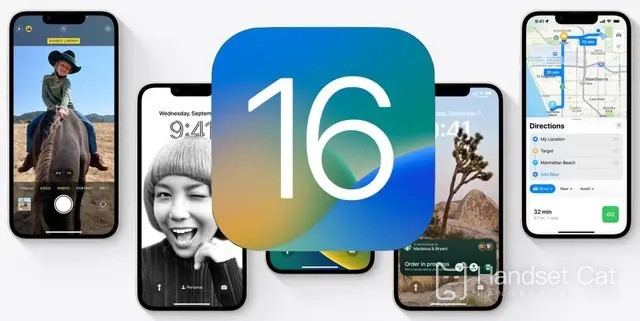
Was soll ich tun, wenn iOS 16 zu viel Akku verbraucht?Einführung in Lösungen für schnellen Batterieverbrauch in ios16
1. Schalten Sie den Energiesparmodus ein
Wenn Sie Ihr iPhone normalerweise nur zur Nutzung bestimmter Apps wie Xinxin, Dies kann auch die Akkulaufzeit und die Akkulaufzeit Ihres iPhones effektiv verlängern. Wenn Sie das Gefühl haben, dass das Einschalten des Energiesparmodus die Nutzung nicht beeinträchtigt, kann der Energiesparmodus tatsächlich dauerhaft aktiviert werden, hahahaha Sie müssen es mir sagen, ich werde einen Artikel schreiben), es verbraucht garantiert keinen Strom und kann trotzdem eine lange Akkulaufzeit haben.
Bedienung: „Einstellungen“ „Akku“ Aktivieren Sie den „Energiesparmodus“, Sie können ihn auch auf der Startseite einstellen, um das Einschalten zu erleichtern
2. Deaktivieren Sie bestimmte APP-Ortungsdienste
Wir werden feststellen, dass viele Softwareprogramme die Positionierungsfunktion überhaupt nicht verwenden, sondern im Hintergrund aktiviert sind, z. B. Musik, Apple Store, Taobao, Banken, Spiele usw.Taotao empfiehlt jedem, alle diese App-Positionierungsfunktionen im Hintergrund auszuschalten, um zu verhindern, dass die Positionierungsfunktion bei der Verwendung der App heimlich Strom verbraucht.
Bedienung: „Einstellungen“, „Datenschutz und Sicherheit“, „Ortungsdienste“, Sie können diejenigen überprüfen, die nicht aktiviert werden müssen, Sie können sie einzeln ausschalten und auf „Nie“ ändern, was ebenfalls Strom sparen kann Verbrauch.
3. Deaktivieren Sie die Analyse- und Verbesserungsfunktion
Um die eigenen Produkte und Dienstleistungen analysieren und verbessern zu können, lässt Apple beim Einrichten eines neuen Geräts die Wahl, ob die gemeinsame iPhone-Analysefunktion aktiviert werden soll.Dies führt auch direkt zu einem erhöhten Stromverbrauch. Schließlich werden täglich Daten aufgezeichnet und übertragen. Es wird empfohlen, diese Funktion auszuschalten.
Vorgehensweise: „Einstellungen“ „Datenschutz und Sicherheit“ „Analyse und Verbesserung“ Deaktivieren Sie „iPhone-Analyse teilen“.Wenn außerdem andere Funktionen wie „iCloud-Analyse teilen“, „Sicherheit verbessern“ oder „Siri und Diktieren verbessern“ aktiviert sind, werden sie alle deaktiviert, um zu vermeiden, dass durch das Weitergeben Batterie verschwendet wird.
4. Deaktivieren Sie die Apple-Werbefunktion
Um entsprechende Werbung basierend auf Benutzergewohnheiten und für Sie passende Pop-up-Werbung im App Store und in der Apple-Software zu pushen, hat die App diese Funktion speziell entwickelt. Wenn Sie diese Funktion nicht möchten, wird empfohlen, sie zu deaktivieren.Weil es wirklich nutzlos ist~
Vorgehensweise: „Einstellungen“ „Datenschutz und Sicherheit“ „Apple Ads“ und deaktivieren Sie die Funktion „Personalisierte Werbung“.
5. Verwenden Sie den Record App Privacy Report, um stromverbrauchende Apps zu finden
iOS 16 verfügt über eine „App-Datenschutzbericht“-Funktion. Nach dem Einschalten können Sie die Hintergrunddaten, Ressourcen und Netzwerkzugriffsdatensätze 7 Tage lang durchsuchen und auf dem Gerät speichern.Einige Apps laufen heimlich im Hintergrund und stehlen Daten wie Mikrofone, Fotos, Kameras, Standorte usw.(Ist Ihnen aufgefallen, dass wir manchmal etwas sagen oder etwas sehen und das System Ihnen dann nach einer Weile heimlich dieses Ding zuschiebt? Es basiert auf diesem Prinzip), weil diese Apps heimlich im Hintergrund laufen.Daher verbrauchen Mobiltelefone auch eine gewisse Menge Strom. Es wird empfohlen, diese Methode zu verwenden, um relevante Berechtigungen für verschiedene Apps zu überprüfen. Dies kann auch den Batterieverbrauch verringern.
Vorgehensweise: „Einstellungen“ „Datenschutz und Sicherheit“ „App-Datenschutzbericht“ „App-Datenschutzbericht öffnen“ Kehren Sie zur vorherigen Seite zurück, um App-bezogene Berechtigungen festzulegen.Die Recherche ist etwas kompliziert. Sie können die Ausführung verhindern, indem Sie die App-Berechtigungen deaktivieren.Ändern Sie beispielsweise die App-Berechtigungen „Positionierung ändern auf nie“, „Adressbuch schließen“, „Fotoberechtigungen ändern auf keine“, „Mikrofon aus“, „Kamera aus“, „Hintergrund läuft aus“.Schließen Sie einfach die oben genannten sechs Punkte.
6. Der Dunkelmodus spart Strom
Eine professionelle Bewertungswebsite hat bestätigt, dass der Stromverbrauch des iPhone-OLED-Bildschirms im Dunkelmodus von 4,2 Watt auf 0,2 Watt gesenkt werden kann.Den Stromverbrauch effektiv verbessern ~ Wenn Sie Strom sparen möchten, kann das iPhone mit OLED-Bildschirm in den „Dunkel“-Modus geschaltet werden, wodurch der Akku länger halten kann.
Bedienung: „Einstellungen“ „Anzeige und Helligkeit“ „Dunkel“. Wenn Sie es nicht gewohnt sind, jeden Tag auf Schwarz zu schauen, können Sie es auch auf „Automatisch“ umstellen, um automatisch zwischen Tag und Nacht zu wechseln.
7. Schalten Sie die Originalfarbfunktion aus
Die Apple True Tone-Funktion kann den iPhone-Bildschirm automatisch an das Umgebungslicht anpassen, sodass Farbe und Helligkeit in verschiedenen Umgebungen konsistent aussehen. Diese Funktion erkennt jedoch immer Ihr Apple, wenn Sie also das Gefühl haben, dass die True Tone-Funktion umschaltet das Gleiche, dann schalten Sie es aus, um Strom zu sparen
Bedienung: „Einstellungen“ „Anzeige und Helligkeit“ „Originalton“ ist ausgeschaltet und die Bildschirmhelligkeit wird ebenfalls auf die Mitte eingestellt. Dies sorgt für Augenkomfort und spart mehr Strom ~
8. Schalten Sie den Lift aus, um aufzuwachen
In den Einstellungen „Bildschirmanzeige und Helligkeit“ gibt es auch eine „Raise to Wake“-Funktion, die sich hauptsächlich auf den Richtungssensor des iPhones verlässt, um den Bildschirm auszulösen Wenn Sie die Stromversorgung aktivieren, können Sie die Funktion „Raise to Wake“ ausschalten und bei Bedarf einschalten
Bedienung: „Einstellungen“, „Anzeige und Helligkeit“, „Raise to Wake“ ist ausgeschaltet
9. Schalten Sie die Anzeige dauerhaft aus
Wenn Sie derzeit ein iPhone 14 pro oder 14 pro max besitzen und feststellen, dass die „Always On Display“-Funktion nicht sehr hilfreich ist oder das Gefühl hat, dass sie viel Strom verbraucht (der Bildschirm ist immer eingeschaltet, was tatsächlich mehr Strom verbraucht), dann sind Sie auf der sicheren Seite Sie können die Funktion „Always On Display“ auch deaktivieren.
Bedienung: „Einstellungen“ „Anzeige und Helligkeit“ „Immer anzeigen“ ist ausgeschaltet
Oben sind die detaillierten Lösungen für den schnellen Batterieverbrauch von iOS 16 aufgeführt. Der Herausgeber hat 9 Möglichkeiten zum Stromsparen für Sie aufgelistet.Sie können entsprechend der Situation Ihres Mobiltelefons wählen. Ich glaube, dass diese Methoden die Akkulaufzeit Ihres Mobiltelefons effektiv verbessern können.Wenn Sie mehr über das iOS-System erfahren möchten, können Sie Mobile Cat sammeln.












